Ako obnoviť register (Windows 10, 8, 7, Vista, XP)
Ak máte zálohoval register v systéme Windows-buď konkrétne kľúč, možno celý úľ, alebo dokonca celý register samotný – budete radi, keď budete vedieť, že obnovenie tejto zálohy je veľmi ľahké.
Možno vidíte problémy po a hodnotu registra alebo zmena kľúča databázy Registry, ktorú ste vykonali, alebo problém, ktorý ste sa pokúšali opraviť, nebol vyriešený nedávnou úpravou databázy Registry systému Windows.
V každom prípade ste boli proaktívni a zálohovali ste register pre prípad, že by sa niečo stalo. Teraz ste odmenení za to, že myslíte dopredu!
Ďalším dôvodom, prečo je potrebné obnoviť register, je, ak ste si stiahli hack databázy Registry, ktorý teraz musíte importovať do databázy Registry systému Windows vo svojom počítači, aby sa prejavil. Nemusí sa to zdať rovnaké ako obnovenie zálohy, ktorú ste si sami vytvorili, ale proces je rovnaký, pretože oba zahŕňajú import súboru databázy Registry.
Ak chcete obnoviť predtým zálohované údaje databázy Registry do databázy Registry systému Windows, postupujte podľa jednoduchých krokov uvedených nižšie:
Nasledujúce kroky platia pre všetky moderné verzie systému Windows vrátane Windows 10, Windows 8, Windows 7, Windows Vistaa Windows XP.
Požadovaný čas: Obnova predtým zálohovaných údajov databázy Registry v systéme Windows zvyčajne trvá len niekoľko minút.
Ako obnoviť register v systéme Windows
-
Vyhľadajte záložný súbor, ktorý ste urobili pred vykonaním akýchkoľvek zmien v databáze Registry systému Windows, ktoré chcete vrátiť späť.
Máte problém nájsť záložný súbor? Za predpokladu, že ste skutočne exportovali nejaké údaje z registra, vyhľadajte súbor končiaci na REG rozšírenie súboru. Skontrolujte svoju pracovnú plochu alebo dokumenty a v koreňový priečinok vášho disku C:. Pomôcť môže aj to, že ikona súboru REG vyzerá ako zlomená Rubikova kocka pred kusom papiera. Ak ho stále nemôžete nájsť, skúste vyhľadať *.reg súbory s Všetko.
-
Dvakrát kliknite alebo dvakrát ťuknite na súbor REG, aby ste ho otvorili.
V závislosti od toho, ako máte nakonfigurovaný systém Windows, sa môže zobraziť dialógové okno Kontrola používateľských kont. Budete musieť potvrdiť, že chcete otvoriť Editor databázy Registry, ktorý v skutočnosti nikdy nevidíte, pretože beží iba na pozadí ako súčasť procesu obnovy registra.
-
Vyberte si Áno vo výzve na správu. Text sa líši medzi operačnými systémami, ale bude jedným z týchto dvoch:
- Pridávanie informácií môže neúmyselne zmeniť alebo vymazať hodnoty a spôsobiť, že komponenty prestanú správne fungovať. Ak nedôverujete zdroju týchto informácií v [súbor REG], nepridávajte ho do registra. Ste si istý, že chcete pokračovať?
- Naozaj chcete pridať informácie v [súbore REG] do registra?
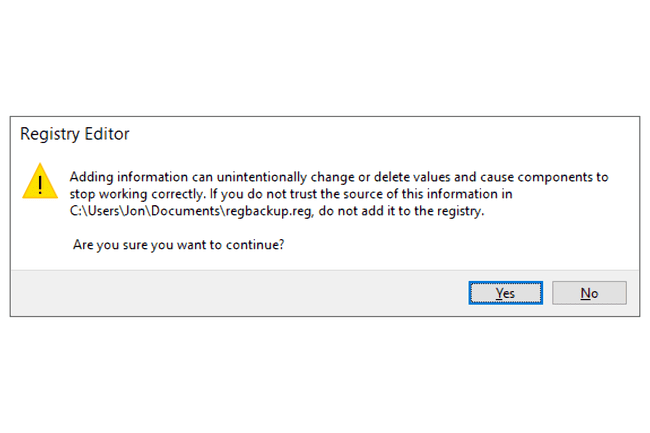
Toto nie je správa, ktorú treba brať na ľahkú váhu. Ak importujete súbor REG, ktorý ste sami nevytvorili, alebo súbor, ktorý ste stiahli zo zdroja, nemôžete verte, prosím, vedzte, že v závislosti od toho, čo zmení súbor REG, môžete spôsobiť značné škody Windows. Ak si nie ste istý, či že Súbor REG je správny, kliknite naň pravým tlačidlom myši alebo naň ťuknite a podržte, aby ste našli možnosť úprav, a potom si prečítajte text, aby ste sa uistili, že vyzerá správne.
-
Za predpokladu, že import kľúčov databázy Registry bol úspešný, mali by ste dostať správu, ako je jedna z týchto, ktorú si môžete vybrať OK na:
- Kľúče a hodnoty obsiahnuté v [súbore REG] boli úspešne pridané do registra.
- Informácie v [súbore REG] boli úspešne zadané do registra.
V tomto bode boli kľúče databázy Registry obsiahnuté v súbore REG teraz obnovené alebo pridané do databázy Registry systému Windows. Ak viete, kde sa nachádzali kľúče databázy Registry, môžete otvoriť Editor databázy Registry a overiť, či sa zmeny vykonali podľa očakávania.
Zálohovaný súbor REG zostane vo vašom počítači, kým ho neodstránite. To, že súbor po importovaní stále existuje, nemusí nutne znamenať, že obnovenie nefungovalo. Ak tento súbor už nepotrebujete, môžete ho odstrániť.
Reštartujte počítač. V závislosti od zmien, ktoré boli vykonané pri obnove kľúčov databázy Registry, možno budete musieť reštartovať, aby ste to videli nadobudnú účinnosť v systéme Windows alebo v akomkoľvek programe (programoch), na ktoré sa vzťahujú obnovené kľúče a hodnoty do.
Alternatívna metóda obnovenia registra
Namiesto vyššie uvedených krokov 1 a 2 môžete namiesto toho otvoriť Editor databázy Registry najprv a potom nájdite súbor REG, ktorý chcete použiť na obnovenie registra z programu.
Táto metóda môže byť jednoduchšia, ak už máte Editor databázy Registry otvorený z iného dôvodu.
Otvorte Editor databázy Registry. Vyberte si Áno na akékoľvek upozornenia kontroly používateľských účtov.
-
Ísť do Súbor > Importovať.
Pri importe súboru REG Editor databázy Registry prečíta obsah súboru, aby vedel, čo má robiť. Preto nezáleží na tom, či vaša myš momentálne vyberá iný kľúč, než s ktorým sa zaoberá súbor REG, alebo či ste v kľúči databázy Registry a robíte niečo iné.
-
Nájdite súbor REG, ktorý chcete obnoviť, do registra a potom vyberte Otvorené.
Pokračujte krokom 4 v pokynoch vyššie.
